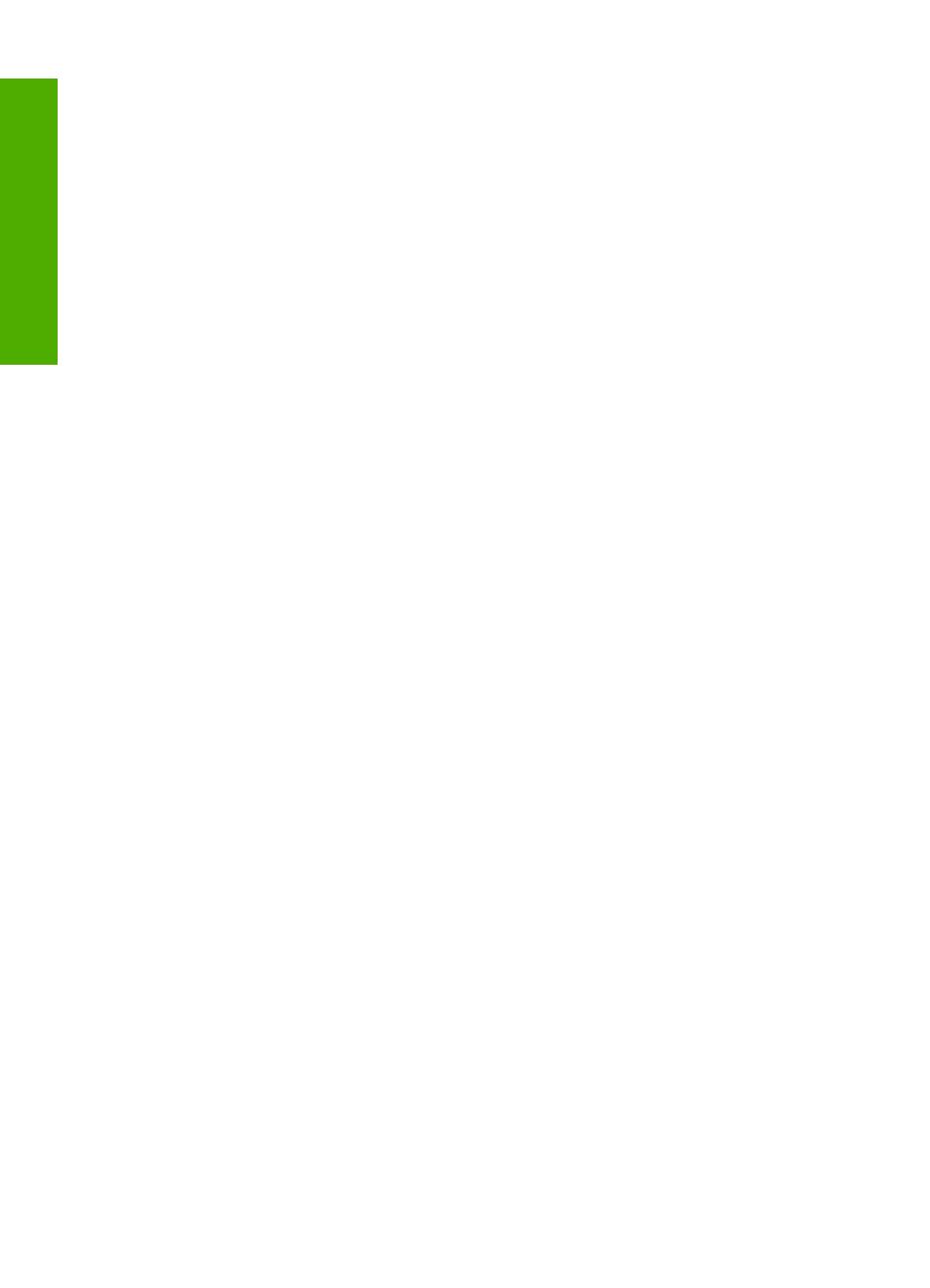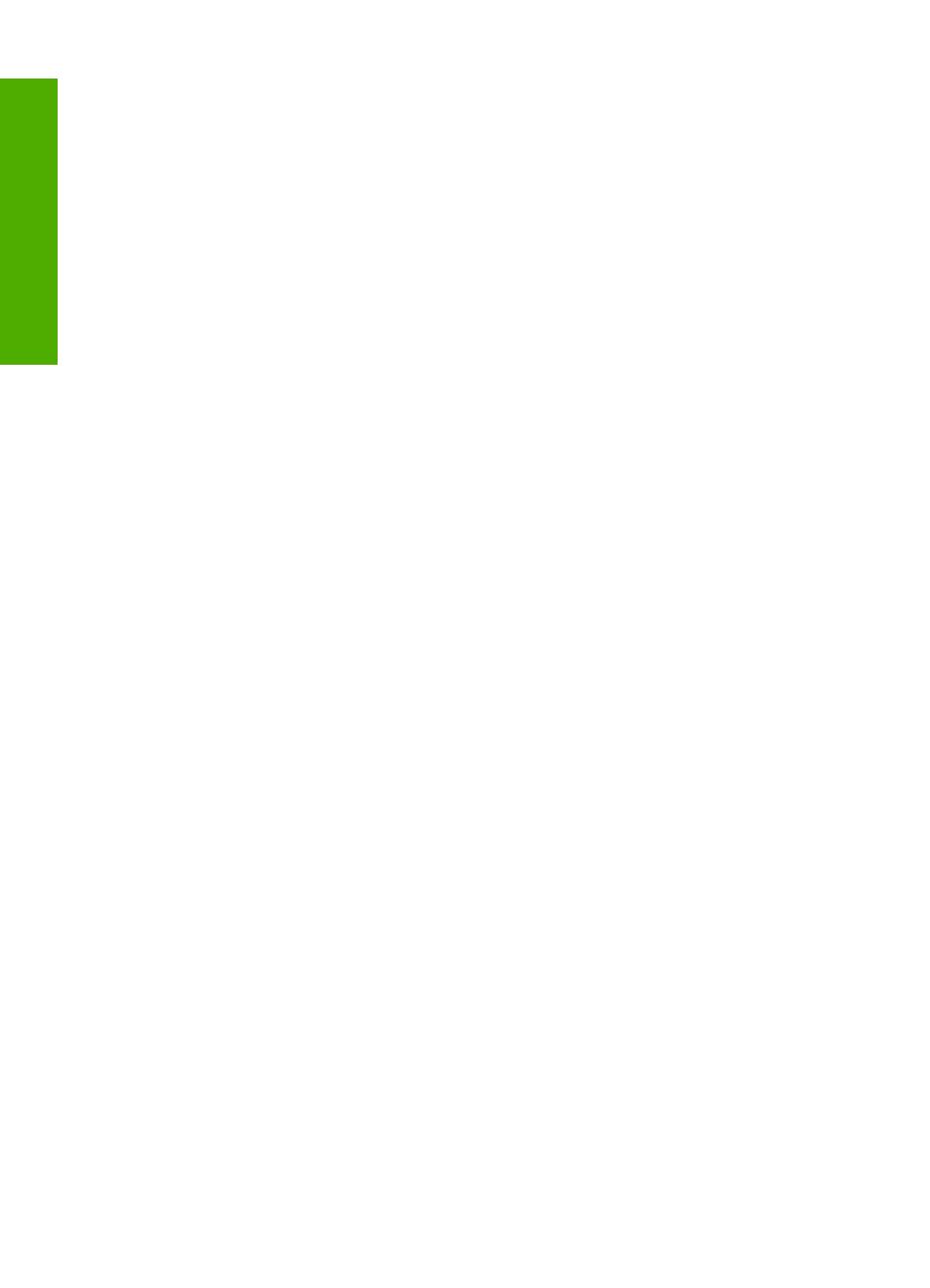
Tisk obrázku bez okrajů......................................................................................................39
Tisk fotografie na obyčejný papír........................................................................................39
Tisk fotografie na fotografický papír...................................................................................40
Tisk s použitím možnosti Maximální rozlišení.....................................................................41
Tisk na obě strany listu.......................................................................................................42
Tisk vícestránkového dokumentu jako brožury..................................................................43
Tisk více stránek na jeden list............................................................................................45
Tisk vícestránkového dokumentu v opačném pořadí.........................................................46
Převrácení obrazu pro nažehlovací obtisky........................................................................47
Tisk na fólie.........................................................................................................................48
Tisk skupiny adres na štítky nebo obálky...........................................................................49
Tisk plakátu.........................................................................................................................49
Tisk webové stránky...........................................................................................................50
Zastavení tiskové úlohy............................................................................................................51
Pokračování tiskové úlohy .......................................................................................................52
8 Použití funkcí kopírování
Kopírování................................................................................................................................55
Zastavení kopírování................................................................................................................56
9 Použití funkcí skenování
Skenování předlohy..................................................................................................................57
Úprava naskenovaného obrázku..............................................................................................58
Úprava naskenovaného dokumentu.........................................................................................59
Zastavení skenování................................................................................................................59
10 Údržba zařízení HP All-in-One
Čištění zařízení HP All-in-One..................................................................................................61
Čištění vnějších ploch.........................................................................................................61
Čištění skleněné podložky..................................................................................................61
Čištění spodní strany víka..................................................................................................62
Tisk protokolu autotestu...........................................................................................................63
Práce s tiskovými kazetami......................................................................................................64
Manipulace s tiskovými kazetami.......................................................................................64
Kontrola odhadovaných hladin inkoustu.............................................................................65
Výběr správných tiskových kazet.......................................................................................65
Výměna tiskových kazet.....................................................................................................66
Použití režimu záložního inkoustu......................................................................................69
Výstup při tisku v režimu záložního inkoustu................................................................69
Ukončení režimu záložního inkoustu............................................................................70
Skladování tiskových kazet................................................................................................70
Zarovnání tiskových kazet..................................................................................................70
Čištění tiskových kazet.......................................................................................................71
Čištění kontaktů tiskové kazety..........................................................................................72
Vyčistěte prostor okolo inkoustových trysek.......................................................................74
Odstranění inkoustu z pokožky a oděvu.............................................................................76
11 Obchod se spotřebním inkoustovým materiálem...............................................................77
12 Odstraňování problémů
Zobrazení souboru Readme.....................................................................................................79
Odstraňování problémů s nastavením hardwaru......................................................................79
2
Obsah